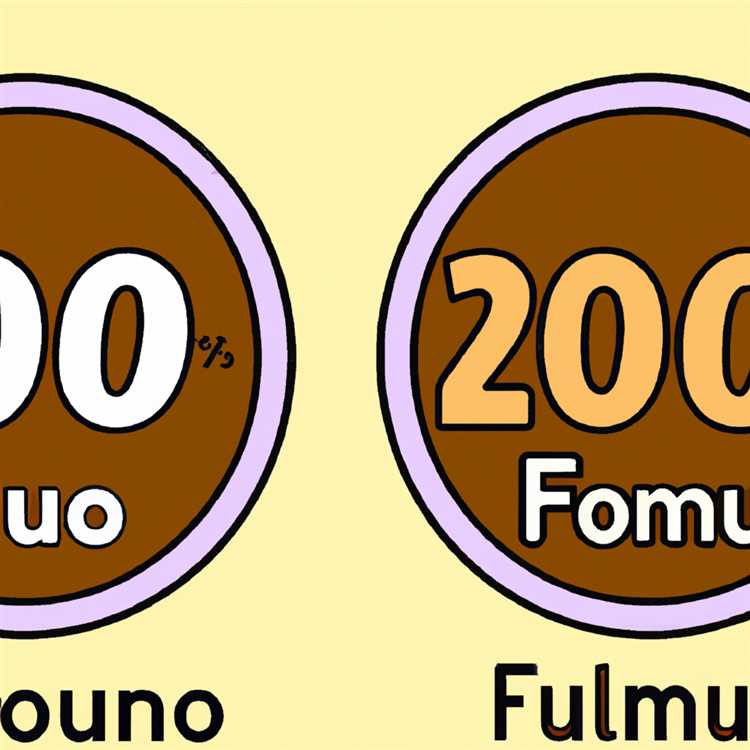Cài đặt bộ định tuyến phụ có thể mở rộng mạng hiện có đang chia sẻ một đường DSL bằng cách kết nối với bộ định tuyến chính. Bộ định tuyến phụ có thể hoạt động như một điểm truy cập không dây bổ sung và hỗ trợ thêm các kết nối có dây vào mạng. Tuy nhiên, bộ định tuyến phụ phải được cấu hình đúng cách để hoạt động như một thiết bị cầu nối để các thiết bị kết nối với nó có thể truy cập Internet.
Mở rộng mạng
Việc thêm một bộ định tuyến phụ vào mạng có thể tăng cường khả năng của mạng hiện có tùy thuộc vào những tính năng mà bộ định tuyến phụ mang. Một lý do có thể để thêm bộ định tuyến phụ là để mở rộng phạm vi Wi-Fi bằng cách tạo một mạng phụ không dây thứ cấp chia sẻ cùng một kết nối Internet. Hai bộ định tuyến có thể được nối dây cách nhau đến một trăm mét để mở rộng khoảng cách và cũng có thể hoạt động xung quanh nhiễu bằng cách thay đổi lộ trình di chuyển của lưu lượng truy cập không dây. Bộ định tuyến cũng có thể mở rộng phạm vi mạng có dây bằng cách hoạt động như một trạm lặp lại.
Đấu dây bộ định tuyến
Bộ định tuyến phụ sẽ kết nối với bộ định tuyến chính bằng cáp Ethernet thay vì kết nối với modem DSL trừ khi bộ định tuyến chính là bộ kết hợp modem / bộ định tuyến. Không giống như cách bộ định tuyến chính sử dụng cổng WAN để kết nối với modem, bộ định tuyến thứ cấp sẽ kết nối với bộ định tuyến chính bằng cách sử dụng cổng LAN trên cả hai thiết bị. Nếu bộ định tuyến chính có cổng LAN có nhãn "Đường lên", hãy kết nối cáp Ethernet với cổng đó.
Cấu hình bộ định tuyến
Nếu bộ định tuyến thứ cấp không tự động kết nối tất cả các thiết bị với mạng gốc và truyền qua kết nối Internet, bộ định tuyến cần được định cấu hình để bật chế độ Điểm truy cập, bật chế độ Cầu nối hoặc tắt DHCP. Quá trình và tên tùy chọn khác nhau tùy thuộc vào phần sụn bộ định tuyến; tuy nhiên, các tính năng được chuyển đổi thông qua cấu hình dựa trên trình duyệt Web của bộ định tuyến. Để truy cập chế độ thiết lập của bộ định tuyến, hãy nhập địa chỉ IP vào trường URL của trình duyệt Web. Bạn có thể tìm địa chỉ IP bằng cách nhấp chuột phải vào biểu tượng mạng trên thanh tác vụ, chọn "Mở Trung tâm Mạng và Chia sẻ", nhấp vào liên kết mạng bên cạnh "Kết nối" và chọn "Chi tiết". Địa chỉ IP sẽ nằm bên cạnh "Cổng mặc định IPv4".
Chỉ điểm truy cập
Một số bộ định tuyến có phương pháp cấu hình tích hợp cho hai bộ định tuyến trong cùng một trường hợp sử dụng mạng. Các bộ định tuyến hỗ trợ tính năng này sẽ liệt kê nó trong tiện ích thiết lập với văn bản "Điểm truy cập". Chọn tính năng từ menu nếu được hỗ trợ, bật tính năng và lưu cài đặt. Bộ định tuyến sẽ tự động tắt tất cả chức năng của bộ định tuyến và hoạt động như một phần mở rộng của mạng.
Tắt DHCP và Bật Chế độ Cầu nối
Nếu bộ định tuyến không hỗ trợ phương pháp cấu hình tự động, bạn có thể vô hiệu hóa khả năng định tuyến bằng cách tắt DHCP và bật chế độ Cầu nối nếu được hỗ trợ. Cài đặt DHCP sẽ được liệt kê trong Cài đặt "LAN" hoặc "Mạng": chuyển cài đặt "DHCP" thành cài đặt "tắt" hoặc "tắt". Bộ định tuyến có thể liệt kê một chế độ hoạt động trong cài đặt mạng: nếu có, hãy thay đổi giá trị thành "Cầu nối" và áp dụng thay đổi cài đặt.